Fehler 80192EE7 in Microsoft Intune beheben


Inhaltsverzeichnis
- Wie behebt man Fehler 80192EE7 in Microsoft Intune?
- Windows‑Edition und Lizenz prüfen
- Windows Information Protection (WIP) Einstellungen anpassen
- Netzwerk- und DNS‑Probleme beheben
- Gerät trennen und neu registrieren
- Warum tritt Fehler 80192EE7 in Microsoft Intune auf?
- Checklisten für Admins und Benutzer
- Entscheidungsbaum zur schnellen Fehlereingrenzung
- Akzeptanzkriterien und Testfälle
- Häufig gestellte Fragen
- Zusammenfassung
Wie behebt man Fehler 80192EE7 in Microsoft Intune?
Dieser Abschnitt führt dich Schritt für Schritt durch die üblichen Fixes. Jeder Schritt erklärt kurz, warum er notwendig ist und was zu prüfen ist.
1. Windows‑Edition und Lizenz prüfen
- Bestätige die Windows‑Edition: Intune‑Registrierung funktioniert nicht auf Windows Home. Unterstützte Editionen sind Windows Pro, Enterprise und Education.
- Lizenz überprüfen: Lass deinen IT‑Administrator sicherstellen, dass dein Benutzerkonto eine Intune‑ oder Microsoft 365‑Lizenz mit Intune‑Zugriff zugewiesen bekommen hat.
Warum das hilft: Intune verlangt bestimmte OS‑Funktionen und eine gültige Service‑Lizenz, damit Gerätekonfiguration und Richtlinien angewendet werden können.
Wichtig: Wenn du Windows Home verwendest, ist ein Upgrade auf Pro/Enterprise/Education nötig, bevor du weiter testest.
2. Windows Information Protection (WIP) Einstellungen anpassen
Dies ist ein häufiger Fix. Falsche WIP‑Scopes können verhindern, dass das Gerät überhaupt verwaltet wird.
Schritte:
- Melde dich im Azure Portal an.
- Navigiere zu Microsoft Entra ID > Mobility (MDM and WIP) > Microsoft Intune.
- Suche den Eintrag Windows Information Protection (WIP) user scope.
- Setze ihn auf None.
- Änderungen speichern und anschließend die Registrierung erneut versuchen.
Kurzdefinition: Windows Information Protection (WIP) schützt Unternehmensdaten. Ein zu enger Scope kann die Erstregistrierung blockieren.
Hinweis: Nach der Änderung kann es ein paar Minuten dauern, bis die Einstellung wirksam ist.
3. Netzwerk- und DNS‑Probleme beheben
Probleme mit Routing, Firewall oder DNS verhindern oft die Verbindung zu Microsoft‑Diensten.
Prüfliste für Netzwerkprobleme:
- Internetverbindung prüfen: Öffne eine Website, um Konnektivität zu bestätigen.
- DNS‑Cache leeren: Öffne die Eingabeaufforderung mit Administratorrechten und führe aus:
ipconfig /flushdns- Firewall/Antivirus: Deaktiviere diese vorübergehend zur Fehlereingrenzung (nach Test wieder aktivieren).
- Anderes Netzwerk: Versuche die Registrierung über ein anderes Netzwerk, z. B. einen mobilen Hotspot.
- Unternehmensnetz: Prüfe, ob Proxy oder Restriktionen im Firmen‑Netzwerk die Verbindung blockieren.
Warum das wirkt: Die Registrierung benötigt Zugriff auf Microsoft‑Endpoints. DNS‑Fehler oder Blockaden verhindern TLS‑Verbindungen und Authentifizierung.
4. Gerät trennen und neu registrieren
Wenn vorherige Registrierungen unvollständig oder fehlerhaft waren, bleiben oft Rückstände zurück, die eine erneute Anmeldung blockieren.
Für Endanwender:
- Einstellungen > Konten > Zugriff auf Arbeit oder Schule.
- Trenne das betroffene Konto.
- Gerät neu starten.
- Arbeits‑ oder Schulkonto erneut hinzufügen.
Für tiefergehende Bereinigung, in einer erhöhten Eingabeaufforderung ausführen:
dsregcmd /leaveDann neu starten und erneut registrieren.
Wichtig: dsregcmd /leave entfernt die Azure AD‑Registrierung. Nutze diesen Schritt nur, wenn das Gerät vorher registriert war oder wenn ein Administrator dazu rät.
Warum tritt Fehler 80192EE7 in Microsoft Intune auf?
Typische Ursachen im Überblick:
- Falsche oder widersprüchliche Intune‑/Azure AD‑Richtlinien.
- Fehlende Intune‑Lizenz für das Benutzerkonto.
- Netzwerk‑, Proxy‑ oder DNS‑Probleme, die Verbindungen zu Microsoft‑Services verhindern.
- Gerät läuft unter Windows Home, das nicht unterstützt wird.
- Reste alter Registrierung (Stale data) blockieren die Neuaufnahme.
Kurzmodell: Wenn ein Schritt der Erstregistrierung fehlschlägt (Authentifizierung, Policy‑Download, OOBE/MDM‑Handshake), bricht Intune mit einem solchen Fehler ab.
Checklisten für Admins und Benutzer
Admin‑Checkliste (in Reihenfolge):
- Prüfe, ob der Benutzer eine gültige Intune/Microsoft 365 Lizenz besitzt.
- Prüfe WIP‑Einstellungen (user scope) und setze testweise auf None.
- Überprüfe Conditional Access und Compliance‑Richtlinien auf mögliche Ausschlüsse.
- Stelle sicher, dass die erforderlichen Intune‑Endpoints in der Unternehmens‑Firewall erlaubt sind.
- Falls nötig, entferne das Gerät aus Azure AD/Intune und veranlasse ein sauberes Re‑Enroll.
Benutzer‑Checkliste:
- Prüfe Windows‑Edition (Einstellungen > System > Info).
- Teste Internetzugang und DNS (ipconfig /flushdns).
- Trenne Konto unter Einstellungen > Konten > Zugriff auf Arbeit oder Schule und melde dich neu an.
- Falls vorhanden, teste Anmeldung über mobiles Netz oder Heimnetz.
Rollenspezifische Hinweise: IT‑Admins sollten Logs aus Intune und Azure AD prüfen (Audit logs, Device enrollment errors). Benutzer sollten Screenshots der Fehlermeldung an den IT‑Support senden.
Entscheidungsbaum zur schnellen Fehlereingrenzung
flowchart TD
A[Start: Fehler 80192EE7] --> B{Ist Windows Home?}
B -- Ja --> C[Upgrade auf Pro/Enterprise/Education]
B -- Nein --> D{Hat Benutzer Intune‑Lizenz?}
D -- Nein --> E[Admin: Lizenz zuweisen]
D -- Ja --> F{WIP user scope gesetzt?}
F -- Ja --> G[Setze WIP auf None und teste erneut]
F -- Nein --> H{Netzwerk ok?}
H -- Nein --> I[DNS/Firewall/Proxy prüfen, ipconfig /flushdns]
H -- Ja --> J{Gerät vorher registriert?}
J -- Ja --> K[Trennen, dsregcmd /leave, neu starten, neu registrieren]
J -- Nein --> L[Support kontaktieren: Intune und Azure AD Logs prüfen]
C --> End[Problem gelöst?]
E --> End
G --> End
I --> End
K --> End
L --> EndDieser Fluss hilft, schnell zu entscheiden, welcher Bereich zuerst geprüft werden sollte.
Akzeptanzkriterien und Testfälle
Akzeptanzkriterien (Kriterien, wann das Problem als gelöst gilt):
- Gerät erscheint als „Enrolled“ in Microsoft Intune.
- Benutzer kann Arbeits- oder Schulkonto ohne Fehlermeldung hinzufügen.
- Richtlinien werden erfolgreich heruntergeladen und angewendet.
Testfälle / Akzeptanztests:
- Testfall 1: Gerät mit Windows Pro, gültiger Lizenz, WIP auf None, Anmeldung im Heimnetzwerk → Erwartung: erfolgreiche Registrierung.
- Testfall 2: Gerät in Firmennetzwerk mit restriktivem Proxy → Erwartung: Registrierung schlägt fehl; nach Zulassen von Intune‑Endpoints Registrierung erfolgreich.
- Testfall 3: Gerät vorher registriert, Fehler 80192EE7 tritt auf → Nach dsregcmd /leave und Re‑Enroll sollte Registrierung erfolgreich sein.
Alternative Ansätze und Grenzen
Alternative Ansätze:
- Temporäre Nutzung eines lokalen Admin‑Accounts, um die Problembehebung durchzuführen, falls Benutzerrechte fehlen.
- Verwenden eines Testgeräts mit sauberem Image, um Policy‑Konflikte auszuschließen.
- Intune Troubleshooting Portal und Logs nutzen (Device enrollment errors, Azure AD sign‑in logs).
Wann diese Schritte nicht helfen:
- Wenn Microsoft‑Dienste regional eingeschränkt sind oder ein größeres Service‑Outage vorliegt. Prüfe den Microsoft 365 Service Status.
- Wenn es eine versteckte Company‑Policy gibt, die Registrierung gezielt blockiert (z. B. Conditional Access mit nicht erkannten Bedingungen).
Häufig gestellte Fragen
Was bedeutet Fehler 80192EE7 in Microsoft Intune?
Der Fehler zeigt an, dass das Gerät nicht für die Geräteverwaltung registriert werden konnte. Ohne erfolgreiche Registrierung kann das Arbeits‑/Schulkonto nicht eingerichtet werden.
Warum wird mein Konto auf diesem Gerät nicht eingerichtet?
Häufige Gründe sind Richtlinienfehler in Intune oder Azure AD, fehlende Lizenz oder ein Netzwerkproblem, das die Verbindung zu Microsoft‑Diensten verhindert.
Wie behebe ich die Meldung “Something went wrong” bei Microsoft Intune?
Die gängigste Lösung ist, den WIP user scope in Azure auf None zu setzen. Weitere Schritte: Lizenz prüfen, Geräte‑Edition prüfen und Netzwerkprobleme beseitigen.
Kann Windows Home bei Intune registriert werden?
Nein. Windows Home unterstützt nicht die für Intune nötigen Enterprise‑Funktionen. Ein Upgrade auf Pro, Enterprise oder Education ist erforderlich.
Kurze Playbook‑Anleitung für Supportfälle
- Sammle: Fehlermeldung (Screenshot), Device OS‑Version, Netzwerktyp.
- Prüfe: Edition, Lizenz, WIP‑Scope, Netzwerkzugriff.
- Führe aus: ipconfig /flushdns, Trennen des Kontos, dsregcmd /leave (wenn vorher registriert).
- Test: Neu anmelden, Logs prüfen.
- Eskalation: Wenn unklar, Intune‑ und Azure‑Logs an Microsoft Support weitergeben.
Zusammenfassung
Fehler 80192EE7 bedeutet eine fehlgeschlagene Geräte‑Registrierung in Intune. In der Praxis lösen die meisten Fälle eine Kombination aus Lizenzprüfung, Anpassung der WIP‑Einstellungen, Netzwerk‑Fehlerbehebung und einem sauberen Re‑Enroll. Folge der Checkliste entsprechend deiner Rolle (Benutzer oder Admin) und nutze das Entscheidungsdiagramm, um schnell den richtigen Pfad zu finden.
Wichtig: Dokumentiere jeden Schritt und, falls nötig, sammle Logs bevor du das Gerät entfernst oder dsregcmd /leave ausführst.
Ähnliche Materialien

WLAN-Signal mit DD-WRT verstärken

Metadaten aus Fotos entfernen – Windows 10
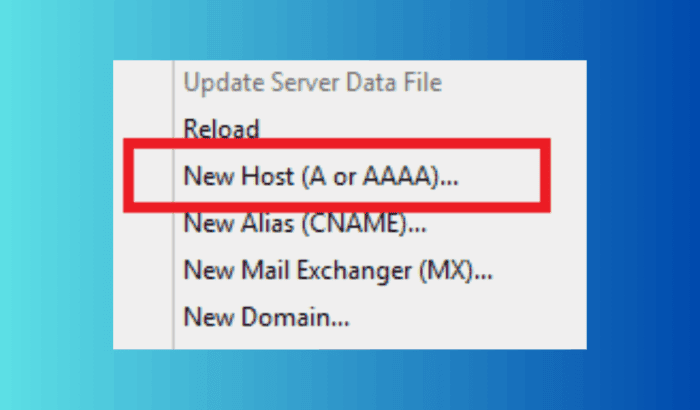
DNS auf Windows Server einrichten

Technik durch deinen Lifestyle zeigen

Akkuspar-Tipps: Smartphone ohne ständiges Laden
